Ladatavan Flash Drive -ohjelman luominen winsetupfromusb

- 4655
- 628
- Darryl Hammes MD
Vaikka kauppojen CD- ja DVD -levyjä myydään edelleen, tietokoneet eivät aina varusta tietokonetta asemilla. Mutta vaikka asema olisi läsnä, harvat ihmiset tietävät kuinka käyttää sitä, varsinkin jos kyse on käyttöjärjestelmän uudelleenasentamisesta. Flash -asemat ovat nyt muodissa, ja heistä on useimmissa tapauksissa käyttöjärjestelmän asennus. Mutta flash -aseman valmistelu ei ole helppo tehtävä, koska yleensä Windows -jakelu on esitetty kuvan muodossa, toisin sanoen lastauskantajan luominen vaaditaan. Näitä tarkoituksia varten on luotu huomattava määrä apuohjelmia, ja nykyään harkitsemme kuinka käyttää winseTupFromusb -ohjelmaa, jota pidetään yhtenä tämän segmentin parhaimmista.

Mistä ohjelma ladataan
PC: n nykyiset käyttäjät pitävät itseään pätevinä, mutta heidän lukutaito ulottuu pääasiassa sosiaalisten verkostojen ja muiden Internet -resurssien käyttöön. Alueista, joilla vaaditaan ainakin minimaalista teknistä tietoa, he laiduntavat. Mutta ohjelman lataaminen on yksinkertainen asia, ota vain sen nimi hakukoneesta. Mutta täällä on monia vivahteita, joita käyttäjät eivät muista tai eivät tiedä.
Tosiasia on, että virallisen resurssin liikkeeseenlasku ei ole kaukana aina läsnä liikkeeseenlaskennassa. Jos ohjelma ei ole liian suosittu, sen luokitus on alhainen, toisin kuin tunnetut tiedostojen tallennustilat, jotka on kirjaimellisesti täynnä mainontaa.
Siirry tällaiseen sivustoon etkä näe heti tarvittavaa linkkilinkkiä, kun olet onnistunut painamaan mainoksia, naamioituna lataamana/latauksena. Seurauksena on joukko tarpeettomia, ja joskus haitallisia ohjelmia ilmestyy levyllesi. Toisin sanoen riski poimia haittaohjelma, kuten virus tai troijalainen, on erittäin korkea, ja jotta sinulla ei ole koukkua, sinulla on oltava huomattava kokemus ja intuitio.
Tätä voidaan välttää, jos käytät virallista sivustoa, jolla kehittäjät lähettivät jakeluja kaikilla ohjelman vakailla versioilla heidän julkaisupäivänä. Lataa linkki: http: // www.WinseTupfromusb.Com/lataukset/.
Asennus ja käynnistäminen
Tässä latausosa sisältää winseTupFromusb -käskyn apuohjelman asentamiseen. Tosiasia on, että eri käyttöjärjestelmien asennusmenettelyt ovat hyvin erilaisia. Koska suurin osa käyttäjistä työskentelee Windowsin alla, harkitsemme tämän käyttöjärjestelmän ohjelman asentamista.
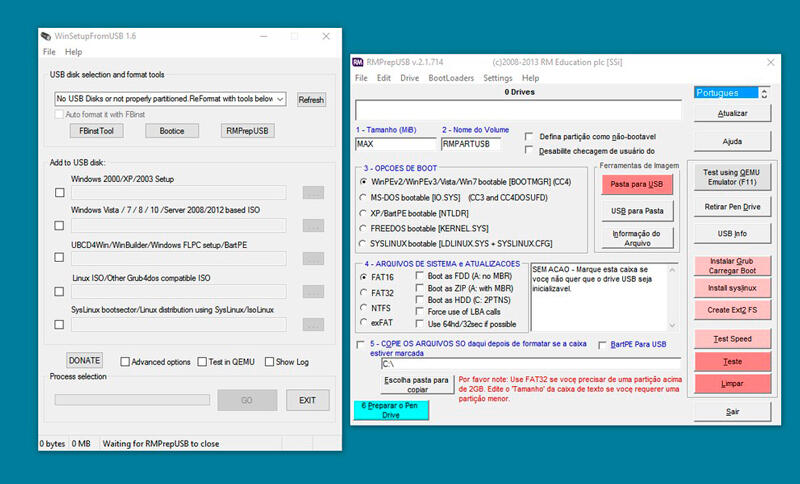
Napsauttamalla linkkiä haluttuun versioon pääset lataussivulle, joka kuvaa nykyisen version eroja edellisestä. Itse ohjelma esitetään itsevaraisena arkistossa, joka on vain ladattava tietokoneen kiintolevylle ja käynnistämään tiedosto.
Asennusprosessissa ohjelma kutsuu sinut ilmoittamaan luettelon, johon asennus asennetaan. Voit määrittää sen manuaalisesti tai voit käyttää helpompaa vaihtoehtoa - painiketta "...", jonka avulla voit valita kansiota hiiren asentamiseen.
Viime kädessä määritettyyn luetteloon luodaan kansio, jonka nimi on WinseTupfromusb-1-9, jossa kaikki työtiedostot sijaitsevat Exoshnyan kanssa. Mutta on yksi pieni vivahte: 64-bittisen käyttöjärjestelmän käyttäjille sinun on suoritettava tiedosto *.Ehe, jonka nimessä on numero 64, 32-bittisissä käyttöjärjestelmissä, on käynnistettävä EHE-tiedostovaihtoehto ilman numeroa lopussa.
Latautuvan flash -aseman luominen
Joten ohjelma käynnistyvän flash -aseman luomiseksi winsetupfromusb on asennettu, Windows -kuva on käytettävissä - voit aloittaa kokoonpanon.
TÄRKEÄ. Jos sinulla on tietokone UEFI: n kanssa, latausvalo -aseman luomiseksi sinun on muotoiltava se FAT32: ksi. Tämä asettaa rajoituksia kantolaitteen koon suhteen - sen ei pitäisi ylittää 4 Gt, koska FAT32 -muotoon perustuva käyttöjärjestelmä ei tue suuremman äänenvoimakkuuden tiedostoja. Useimmissa tapauksissa tietokone sisältää klassisen BIOS: n, joten voit muotoilla Flash -aseman NTFS -standardiin, jolla ei ole yllä olevaa rajoitusta. Periaatteessa puhdas jakauma sopii määriteltyihin kokoihin, mutta verkossa löydät sekä "hienostuneita" että toiminnallisempia vaihtoehtoja. Tämä on otettava huomioon.Joten asetamme esivalmistetun flash -aseman liittimeen, käynnistämme winseTupfromusb, päähenkilölle näemme ulkoisen median nimen. Laitamme päinvastoin, "automaattiset sen fbinst", valitsemme valintaruutu, valitsemme NTFS -kohteen, aseta myös tarkistuspaikka OM -versiota vastapäätä, anna sen olla Windows 7/8 tapauksessamme ja napsauta oikeaa kolmea piste.
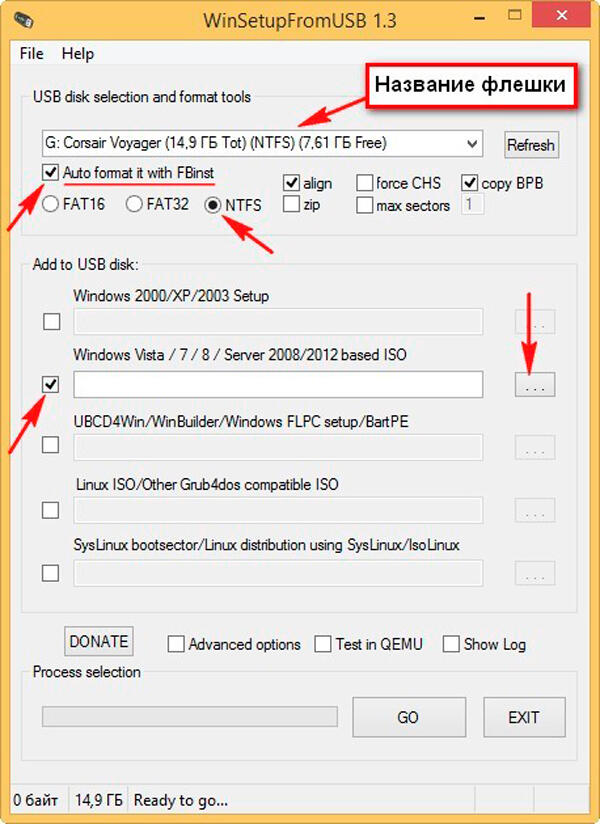
Jos muotoilet flash -asemaa, ilmoit FAT32, saat varoitusikkunan:
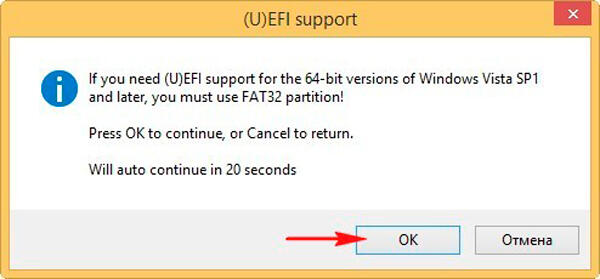
Napsauta OK (tai älä paina, 20 sekunnin kuluttua ikkuna sulkeutuu), ja kapellimestari -ikkuna avataan. Napsauta sitä ja napsauta "Avaa" -painiketta.
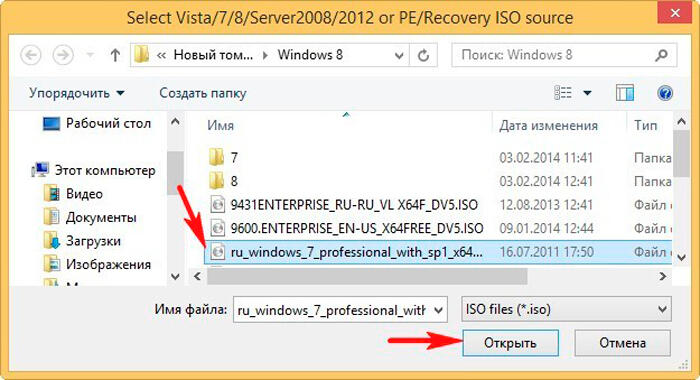
Napsauttamalla on edelleen käynnistä menettely käynnistyksen flash -aseman luomiseksi.
Varoitus on varoitus siitä, että kaikki tiedotusvälineiden tiedot tuhoutuvat. Koska muotoilun jälkeen siellä ei ole mitään, olemme samaa mieltä.
Odotamme, kunnes edistymisilmaisin on täytetty, minkä jälkeen lopullinen ikkuna hyppää ulos, mikä osoittaa, että tehtävämme on suoritettu.
Joten saimme selville, kuinka luoda Windows 7 Boot Flash -laite käyttämällä winseTupFromusbia, mutta mitä tehdä seuraavaksi?
Jos sinulla on tietokone tai kannettava tietokone, jossa on BIOS -tyypin UEFI, sinulla on mahdollisuus muuntaa kiintolevy GPT -tiedostojen sijoitusmuodon standardiksi, ja tämä vaatii BIOS: n määrittämistä vastaavasti. Kuinka tehdä tämä, emme harkitse, koska tämä on hiukan erilainen tehtävä.
Mutta useimmat tietokoneet, paikallaan olevat tai matkapuhelimet, on varustettu tavallisilla BIOS: lla, ja siellä sinun on vain asetettava latausprioriteetti, asettamalla hyvämaineinen väliaine ensisijaisesti.
Lisäämme flash -aseman, käynnistämme uudelleen. Flash -asemaan ommeltuneen käynnistyslataimen ikkuna tulee näkyviin:
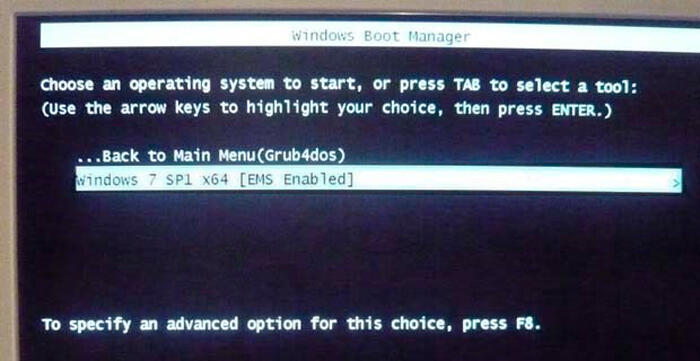
Jos siinä on useita Windows -asennusvaihtoehtoja, valitsemme tarvitsemamme version, jonka jälkeen käyttöjärjestelmän asennus alkaa tietokoneen kiintolevyltä suoraan latauspakkauksella.
Huomaa, että menettelytapa, kuinka luoda ladatava flash -asema Windows 10: lle, ei eroa yllä kuvatusta vaihtoehdoista. Joitakin vivahteita voi syntyä siitä, että eri valmistajien BIOS on täysin toteutettu, niin että joidenkin näytöiden muoto voi olla erilainen, mutta olemus pysyy samana.
Olisi väärin sanoa, että winseTupfromusb on keskittynyt vain Microsoftin käyttöjärjestelmiin. Harkitse kaikkia kuvien vaihtoehtoja, jotka voidaan kirjoittaa vaihdettavalle väliaineelle lastausnäkökohdassa:
- Windows 2000/XP ja Network -vaihtoehto 2003 - Käytetään kirjoittamaan minkä tahansa luetellun käyttöjärjestelmän pakkaamattoman jakelun käynnistymisessä. Tärkeä vivahte - Polun määritettäessä sinun on käytettävä kansiota, jossa alakadat i386/AMD64 sijaitsevat tai vain minä, toisin sanoen, leikkaussalin kuva on asennettava virtuaalisen aseman osoituksella tai asetettava Flash -asema liittimeen polulla siihen. On kolmas vaihtoehto - ISO -tiedoston avaaminen millä tahansa arkistolla ja osoittamalla erillinen kansio kohtuuttomana tapana. Jälkimmäisessä tapauksessa ohjelman on ilmoitettava polku tähän kansioon, ja winsetupfromusb pystyy selvittämään sen, että pakkaamattoman jakauman avulla se käsittelee kuvaa.
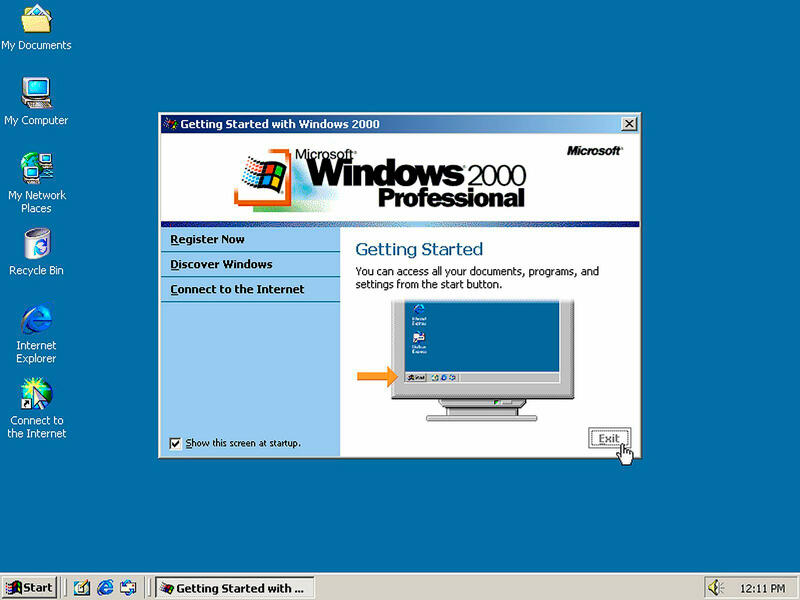
- Windows 7/8/10, Vista- ja palvelinversiot 2008/2012. Tässä on ainoa vaihtoehto - ISO: n kuva, ja luomalla käynnistyskelpoinen flash -asema, sinun on ilmoitettava, missä tämä kuva sijaitsee. WinseTupfromusbin aikaisemmissa versioissa oli hiukan monimutkaisempi algoritmi, mutta kehittäjät päättivät yksinkertaistaa tehtävää luoda käynnistysoperaattori lopulliseen käyttäjälle.
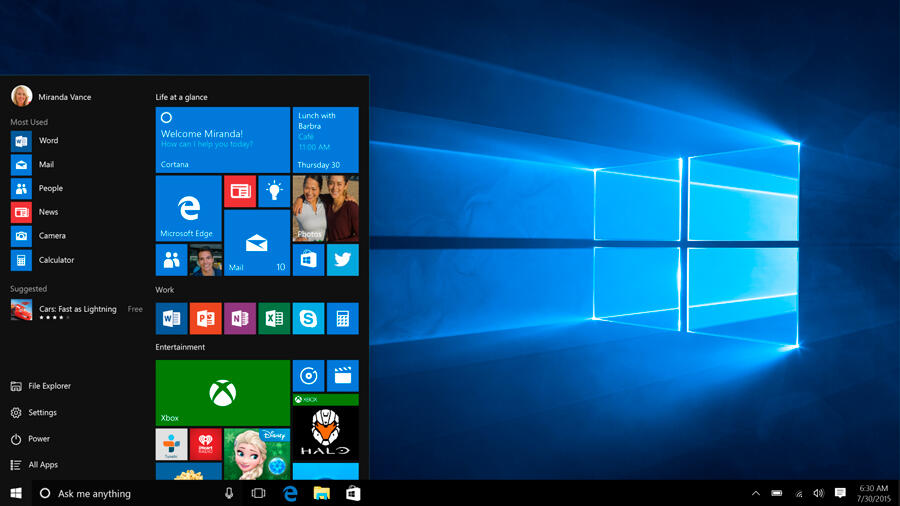
- UBCD4Win/WindowsFlpc/Winbuilder/Bart PE - Täällä, kuten ensimmäisessä versiossa Windowsin varhaisten versioiden kanssa, sinun on määritettävä polku luetteloon, jossa on kansio I on kyky luoda useita latauslevyjä harvoin käytetyille Käyttöjärjestelmät, jotka perustuvat WinPE: hen. Suurimmalle osalle käyttäjiä tämä vaihtoehto ei todennäköisesti koskaan tarvitse.
- ISO -kuvaan tallennettu Grub4DOS: iin perustuva Linuxiso/muu käyttöjärjestelmä on vaihtoehto, jota käytetään Ubuntu Linuxin (tai minkä tahansa muun Linux/UNIX) jakauman luomiseen. Voidaan käyttää myös tietokoneiden tai virustentorjuntaohjelmien palauttamiseen suunniteltujen apuohjelmien tallentamiseen (Kaspersky Rescinedisk, RBCD, Hirenin bootcd jne.-A. Suurin osa heistä perustuu Grub4Dos -monifaktoriin.
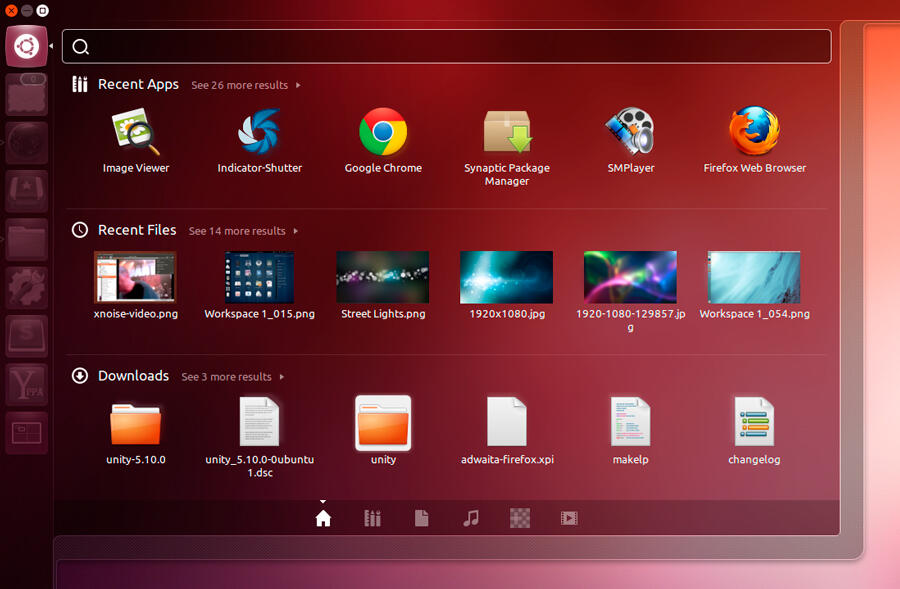
- SYSLINUX -bootsektori - Käytetään käynnistyskelpoisten flash -asemien luomiseen Linux -käyttöjärjestelmän jakelijalla SYSLINUX LOADER -tyypin avulla. Tämä on myös harvinaisuus, jopa linuksoidien keskuudessa, joten tämä vaihtoehto ei todennäköisesti ole hyödyllinen. Mutta säädyllisyyden vuoksi osoitamme, että kantoaaltoa luotaessa on tarpeen osoittaa polku luetteloon, jossa on järjestelmäkansio syslinux.
Multi -lataus -flash -aseman luominen
Tutkimme yksityiskohtaisesti, kuinka winseTupFromusB: tä käytetään käynnistyskelpoisen flash -aseman Windows 7: n luomiseen, mutta joskus on välttämätöntä, että sinulla on moniluokka. Voit olla samaa mieltä siitä, että tällaiset tapaukset ovat hyvin harvinaisia, mutta operaattorin muodostamisprosessi, josta eri käyttöjärjestelmä voidaan asentaa, on melko yksinkertaista.

Kuten muistat, ohjelman pääruudulla on mahdollista laittaa tarkistuspaikka useita käyttöjärjestelmiä (kuvakaappauksessa - kirjoituksen alla USB -levyyn). Samanaikaisesti käynnistyslatausten muodostuminen tapahtuu peräkkäin algoritmien mukaan, lyhyt kuvaus, josta annoimme hieman korkeamman. Kun asennat käyttöjärjestelmää, sinun on valittava oikea versio ja noudatettava ohjeita ja vihjeitä. Tällaista moniluokkaista flash -asemaa käyttävät usein järjestelmät yrityksillä, joilla on suuri joukko työasemia.
Työskentele eri jakelujen kanssa
Osittain olemme jo harkinnut tätä asiaa, mutta haluaisin asua siinä yksityiskohtaisemmin. WinseTupFromusB: n uusin versio antaa sinun asentaa Windows -versiot alkaen W2000: sta ja päättyy nykyiseen lippulaivatuotteeseen - "Ten".
Kaikille OS Microsoftille, Entry -tasolle Microsoft (2000/XP/2003), on tarpeen ilmoittaa polku kansioon, jossa on täydellinen epävarma jakauma. Internetissä nämä leikkaussalit löytyvät vain arkistoidusta versiosta (ISO -kuva). Tämän esteen kiertämiseksi voit käyttää pientä temppua. Hyvin tunnettujen Daemon Tools -ohjelman avulla voit asentaa kuvan virtuaalilevyyn ja määrittää ja määrittää winseTupFromusb sen kirjain. Toinen vaihtoehto on yksinkertaisempi - vain kuvan purkamiseksi. Koska Windows XP -käyttäjiä on paljon, tämän flash -aseman käyttöjärjestelmän tallentamisesta on kysyntää.
Kun valitset vanhempien sukupolvien Windows (7.8.2010, palvelin Windows 2008/2012) käynnistyskelpoisen flash -aseman luominen voi tapahtua ilman tarvetta purkaa jakelu, ts. Suoraan ISO -tiedostosta. Eli osoitat vain polun kansioon kuvan kanssa, vaikka jakauman vaihtoehto on myös sopiva.
Samoin ensimmäisessä versiossa OS Linuxin tuki toteutetaan - polku jakeluun tarvitaan, mutta tässä tapauksessa käynnistyslataus perustuu sysLinuxiin, joten kun osoitetaan polkua jakeluun, SysLinux -kansiossa tulisi olla läsnä - muuten käynnistyslevyn luomista ei tapahdu.
Lisävaihtoehtoja
Bootin luomisen, siirtokantajan, WinseTupfromusb voi tehdä lisää asioita. Löydät ylimääräiset vaihtoehdot pääsuudulta. Harkitse esimerkiksi "bootic" -apuohjelmaa. Kun painat vastaavaa painiketta, ilmestyy uusi ikkuna:
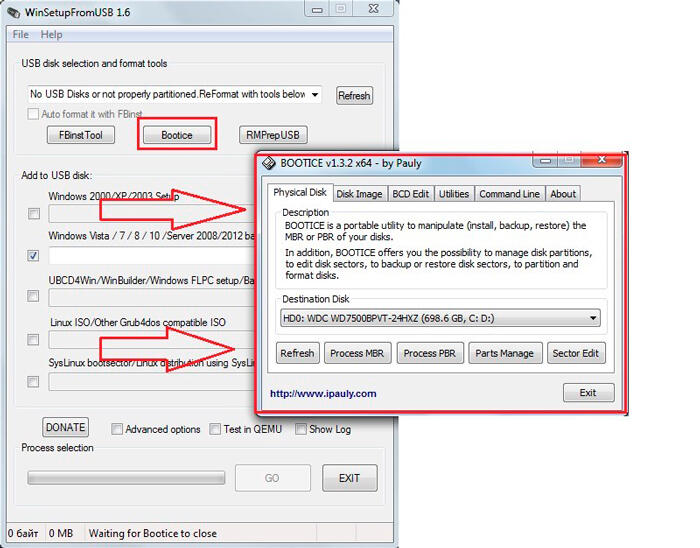
Funktion tarkoituksena on vaihdetun kantoaalton muuntaminen MBR: n (niin kutsuttu pääkuormituslevy) tai PBR: n muodostumisella (tosiasiallisesti käynnistyskoodi). Toisin sanoen apuohjelma pystyy asentamaan GRUB4DOS -käynnistyslataimen pääkäynnistystietueeseen tai esimerkiksi "seitsemän" bootmgr: n käynnistyslataus lastauskoodialueelle ja niin edelleen.
Nämä ovat melko erityisiä toimintoja, ja jos et ymmärrä tätä, on parempi olla käyttämättä apuohjelmaa. Mutta asiantuntijoille tämä ja muut lisätoiminnot ovat erittäin hyödyllinen asia, koska se tarjoaa kyvyn luoda ladatat flash -asemia ei -standardimenetelmässä käyttämällä erityisesti jäsenneltyä koodia. Tyypillisin esimerkki on USB -ZIP -kantoaallon muodostuminen tavanomaisesta flash -asemasta. Huomaa, että WinseTupfromusbissa työskentely ei ole helppoa tämän apuohjelman suhteen, mutta jos ymmärrät, mitä kyse on, niin periaatteessa ei ole vaikeuksia odottaa.
Fbinst Tools Apuohjelma vastaa piilotettujen osioiden luomisesta Flash -operaattoriin. Rmprepusb function umet kaikki, mikä voi olla kaksi ensimmäistä apuohjelmaa, sekä lisää asioita.
Pääsuudun alaosassa on valintaruutu edistyneiden asetusten kytkemiseksi päälle. Jos juhlat tätä vaihtoehtoa, ilmestyy uusi ikkuna, jossa voit ilmoittaa, mitä säätöjä sovelletaan tavaratilan muodostumisen vakiomenettelyyn. Esimerkiksi Seitsemän tai kahdeksan mukautettujen valikkojen nimien valinta antaa sinun standardisoida tai yksilöida käyttöjärjestelmän valikon nimet, ja vaihtoehto "Valmistele Windows" auttaa valmistamaan jakeluja tallentamiseen.
Testin sisällyttäminen QEMU -vaihtoehtoon antaa sinun aktivoida virheiden tallennetun flash -aseman sisällön, ja Show Log -vaihtoehto on vastuussa kaikkien käyttäjän suorittamien toimintojen dokumentoinnista.
- « Mikä on Google Assistant, sen sisällyttäminen, kokoonpano ja poisto
- Menetelmät Windowsin muistinhallintavirheen korjaamiseksi »

